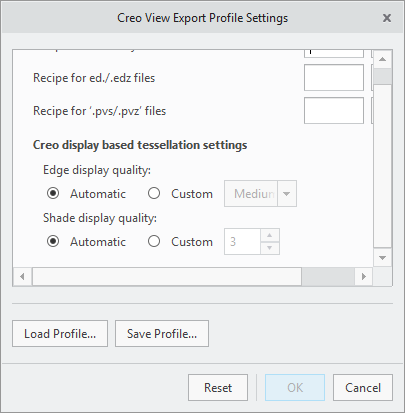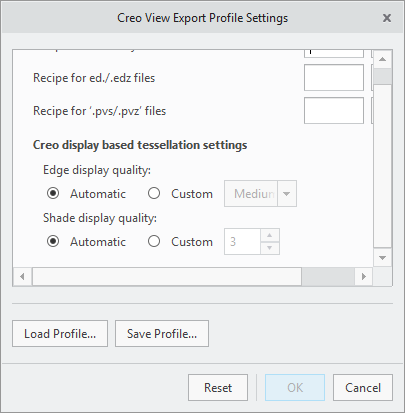Creo View Exportprofil-Einstellungen wurden verbessert
Das Exportprofil für Creo View wurde verbessert und enthält nun neue Optionen für die Creo Triangulierungseinstellungen.
Benutzeroberflächen-Position: Klicken Sie auf Datei (File) > Speichern als (Save As) > Kopie speichern (Save a Copy), und wählen Sie anschließend im Feld Typ (Type) einen Creo View Typ aus. Klicken Sie auf Optionen (Options).
Version: Creo Parametric 5.0.0.0
Was ist der Vorteil dieser Optimierung?
Sie können die Qualität der Kantendarstellung und Schattierungsanzeige für den Export nach Creo View definieren.
Die Creo Triangulierung ist die bevorzugte Methode beim Exportieren aus Creo Parametric. Mit dieser Methode wird eine Ausgabe erzeugt, die der Darstellung in Creo Parametric sehr ähnlich ist.
In früheren Versionen müssen Sie die Qualität der Kantendarstellung und Schattierungsanzeige für Ihr Modell im Arbeitsfenster ändern. In Creo Parametric 5.0.0.0 können Sie im Dialogfenster Creo View Exportprofil-Einstellungen (Creo View Export Profile Settings) die Option Automatisch (Automatic) oder Benutzerdefiniert (Custom) auswählen:
• Automatisch (Automatic) – Verwendet die Einstellungen zur Kantendarstellung und Schattierungsanzeige aus der Creo Parametric Sitzung.
• Benutzerdefiniert (Custom) – Verbessert die Qualität der Einstellungen nur für den Export.
Beim Speichern des Profils können Sie es als Standardprofil für den Export Ihrer Daten in ein Creo View Format ausweisen. Alternativ können Sie die Einstellungen während der Bearbeitung für die jeweilige Sitzung im Dialogfenster Kopie speichern (Save a Copy) editieren.
Weitere Informationen
Tipps: | Keine |
Einschränkungen: | Keine bekannten Einschränkungen |
Ersetzt dies vorhandene Funktionalität? | Dies ist eine Verbesserung zur Steuerung des Exports von Creo View Formaten. |
Konfigurationsoptionen für diese Funktionalität: | Keine |